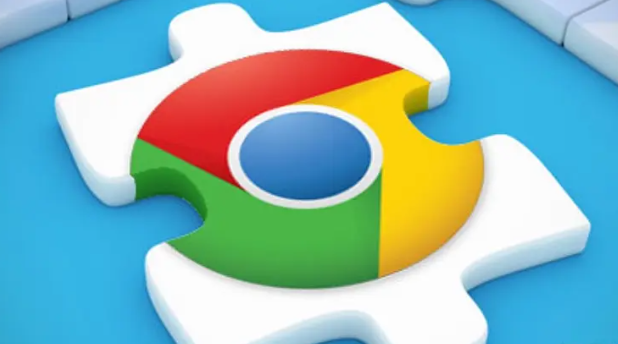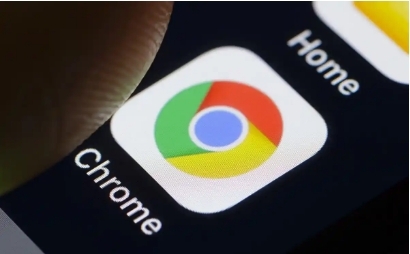Chrome对跨平台同步功能的增强

一、跨平台同步功能概述
Chrome的跨平台同步功能允许用户在多个设备(如桌面电脑、笔记本电脑、平板电脑和智能手机)上同步书签、历史记录、密码、扩展程序、主题等数据。这意味着无论用户使用何种设备登录Chrome浏览器,都能获取到一致的浏览体验和个性化设置。
二、开启跨平台同步功能
1. 登录Google账号
确保所有需要同步的设备上都登录了相同的Google账号。这是实现跨平台同步的基础。
2. 检查同步设置
- 在任意一台设备上打开Chrome浏览器。
- 点击右上角的三点菜单图标,选择“设置”。
- 在左侧栏中点击“同步和Google服务”,然后选择“同步”。
- 确保“同步”开关已开启,并根据需要勾选要同步的项目,如书签、密码、历史记录等。
3. 确认同步状态
开启同步后,Chrome会自动开始同步所选项目。用户可以在“同步和Google服务”页面中查看同步状态,包括上次同步的时间和同步的内容。
三、管理同步内容
1. 添加或移除同步项目
如果用户希望在未来添加或移除某些同步项目,只需回到“同步和Google服务”页面,勾选或取消勾选相应的选项即可。更改将自动应用到所有同步的设备上。
2. 解决同步问题
有时,由于网络问题或其他原因,同步可能会出现延迟或失败的情况。此时,用户可以尝试以下方法解决问题:
- 检查网络连接是否正常。
- 关闭并重新打开Chrome浏览器。
- 清除浏览器缓存和Cookie(这不会删除已同步的数据)。
- 如果问题持续存在,可以尝试退出Google账号并重新登录。
四、高级同步设置
1. 同步特定设备
如果用户不希望所有设备都同步某些敏感信息(如密码),可以在“同步和Google服务”页面中点击“管理已保存的密码”,然后选择仅在特定设备上保存密码。
2. 使用Google云端硬盘进行备份
除了通过Chrome本身进行同步外,用户还可以考虑使用Google云端硬盘备份重要的浏览器数据,如书签和密码。这样即使Chrome浏览器出现问题,用户也能从云端恢复数据。
五、注意事项
- 确保所有设备上的Chrome浏览器都已更新到最新版本,以便享受最新的同步功能和安全修复。
- 定期检查和管理已保存的密码,确保它们的安全性。
- 在使用公共Wi-Fi时谨慎处理敏感信息的同步,以防数据泄露。
综上所述,Chrome对跨平台同步功能的增强为用户提供了极大的便利性和灵活性。通过简单的设置步骤,用户可以轻松实现多设备间的无缝切换和数据共享。同时,合理管理和利用这些功能还能进一步提升用户的浏览体验和数据安全性。希望本文能帮助用户更好地理解和使用Chrome的跨平台同步功能。